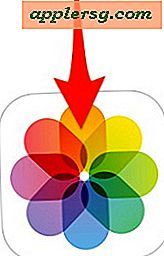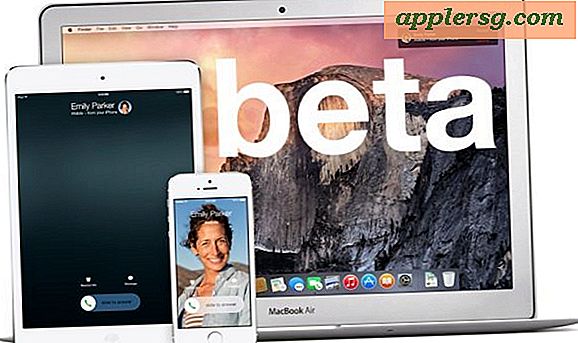Sådan bruges Xee Image Preview til Macintosh
Elementer, du har brug for
MAX OS-X
Digitale billeder
Macintosh-operativsystemet indeholder en gratis billedfremviser til forhåndsvisning af billeder. Dette giver brugeren mulighed for blot at dobbeltklikke på en billedfil for at se billedet i fuld ramme. Mens Mac Preview er en fin lille applikation, kan funktionaliteten forbedres ved at skifte til Open Source gratis applikation, Xee. Xee tilføjer nogle brugervenlige teknologier til funktionen, hvilket gør det lettere at få vist billedet. Du skal blot downloade den gratis version fra linket i Ressourcer nedenfor og lægge den i din applikationsmappe. Læs videre for at finde ud af, hvordan du bruger denne smarte lille applikation.
Åbn en fil. Hvis Xee startes, skal du blot dobbeltklikke på billedfilen for at se eksemplet. Hvis ikke, skal du vælge åben i filmenuen og finde din fil for at åbne den.
Læg mærke til browserbjælken øverst på billedet. Dette giver dig mulighed for at zoome ind på et billede eller rulle frem og tilbage gennem mappen. Xee genkender alle billederne i den åbne mappe og vil rulle gennem dem alle, når du klikker på pilene. Dette er en betydelig forbedring i forhold til Mac Preview. Du kan også have flere mapper og billeder åbne på samme tid.
Klik på Indstillinger for at gennemgå og indstille præferencer for softwaren. Der er fire faner, der giver dig mulighed for at indstille den måde, du ønsker, at softwaren skal fungere på. Præferencerne giver dig mulighed for at indstille, hvordan du vil rulle til at arbejde, til billedet eller gennem billeder. Billedstørrelse, vinduesstørrelse og mange flere standardindstillinger kan justeres gennem de fire faner. Indstillinger for lysbilledshow kan indstilles fra rullemenuen BROWSE øverst.
Klik på formater for at bestemme, hvordan du vil have Xee til at opføre sig. Du kan indstille det til at være previewer for ALLE billedtyper. Xee understøtter mange flere formater end MAC PREVIEW, så jeg anbefaler dette. På den måde kan du bare sætte Zee i applikationsmappen og bruge den som din standard forhåndsvisning, men du kan bare bruge den som en forhåndsvisning til alle RAW-formater eller kun JPEGS; det er dit valg. Hvis du indstiller det til ALLE formater, bliver det din standard forhåndsvisning og kaldes, når du klikker på en billedfil.
Tips
Placer Xee-applikationen i dit APPLICATIONS-bibliotek, og vælg ALLE for formater for at gøre det til din forhåndsvisning af standard.





![iOS 10.2.1 Update Udgivet til iPhone, iPad [IPSW Download Links]](http://applersg.com/img/ipad/936/ios-10-2-1-update-released.jpg)